Зміст:
Крок 1: Створення комбінованого графіка
Розпочнемо з основного завдання — створення комбінованого графіка. У нього будуть поміщені всі значення, що входять у вибрані ряди таблиці. Їх може бути більше двох, але зараз розглянемо лише два графіки для наочності, оскільки інші осі налаштовуються точно так само. Основний акцент у створенні подібних діаграм зроблено на тому, щоб налагодити нормальне відображення значень, що знаходяться в зовсім різних діапазонах або пов'язані з певними одиницями вимірювання.
- Відкрийте необхідний лист і, утримуючи ліву кнопку миші, виділіть усі ряди таблиці, які будуть формувати графік. Не забувайте, що назви рядів також повинні входити у виділення, оскільки на них базується назва осей.
- Перейдіть на вкладку "Вставка", де і розташований інструмент додавання графіків.
- Відкрийте список з графіками або перегляньте повний їх перелік, натиснувши на кнопку "Рекомендовані діаграми".
- У новому вікні клікніть по списку "Графік", ознайомтеся з доступними варіантами і двічі натисніть на підходящий, щоб додати його в таблицю.
- Перемістіть графік, якщо він заважає роботі з листом або просто має бути розташований в іншому місці.
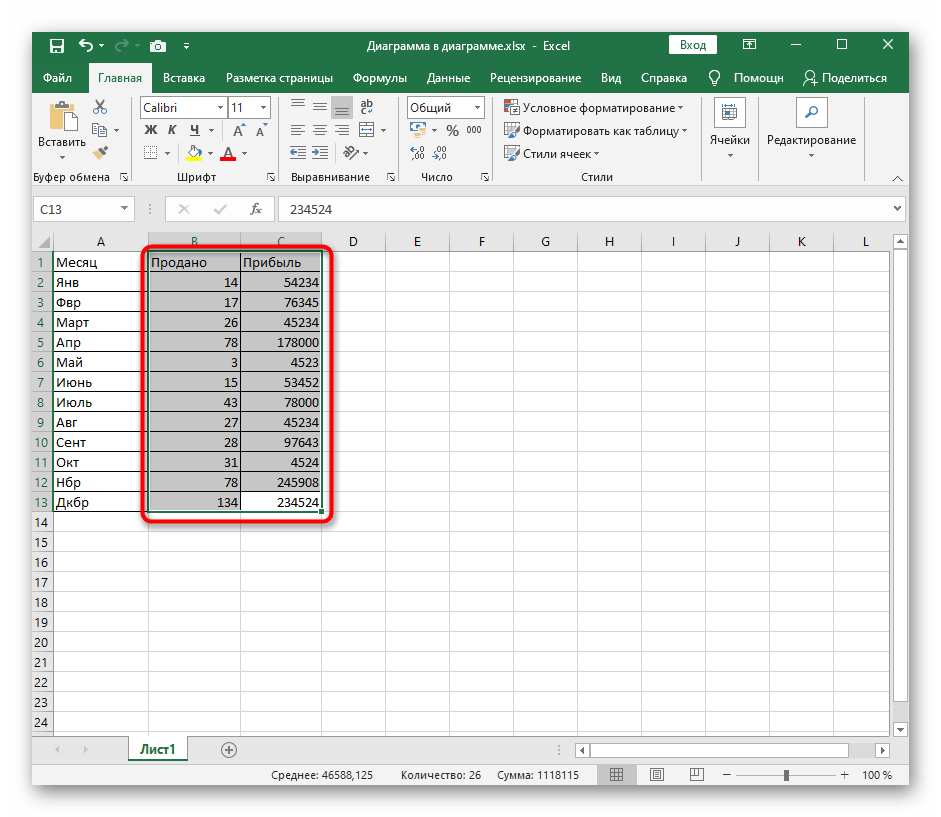
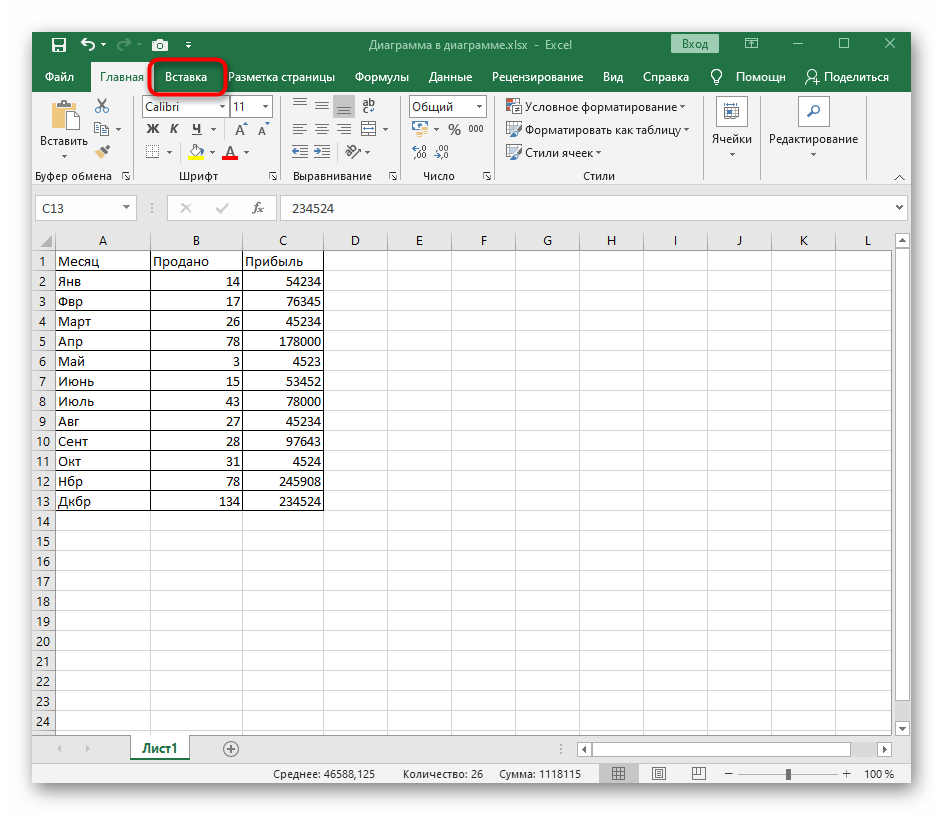
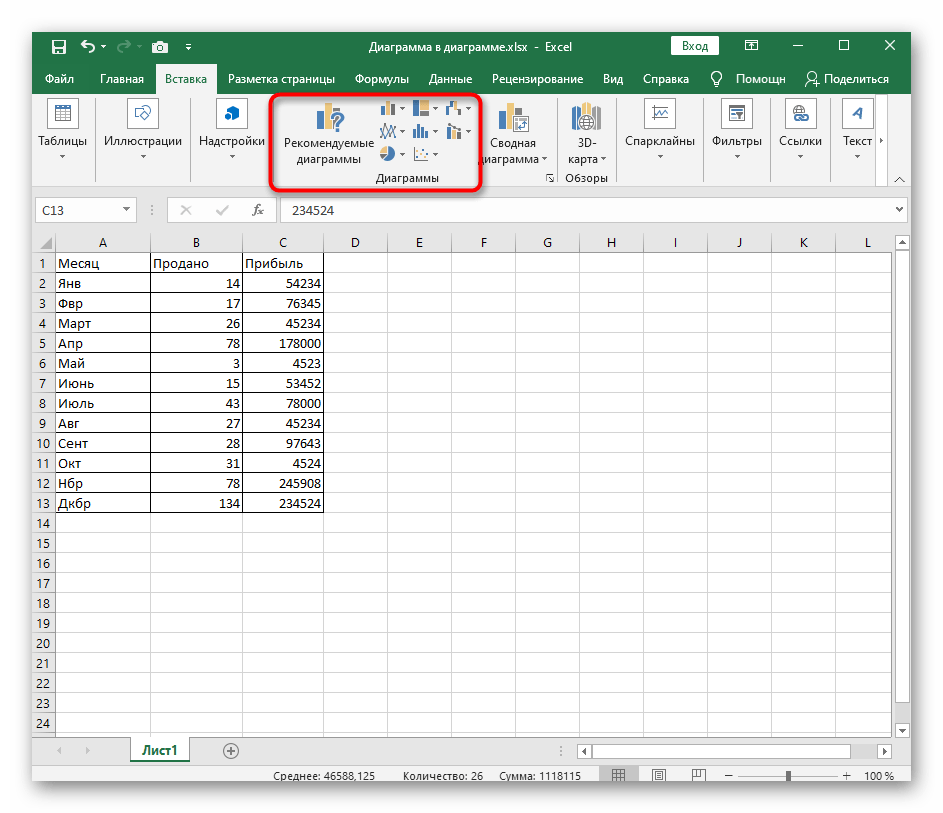
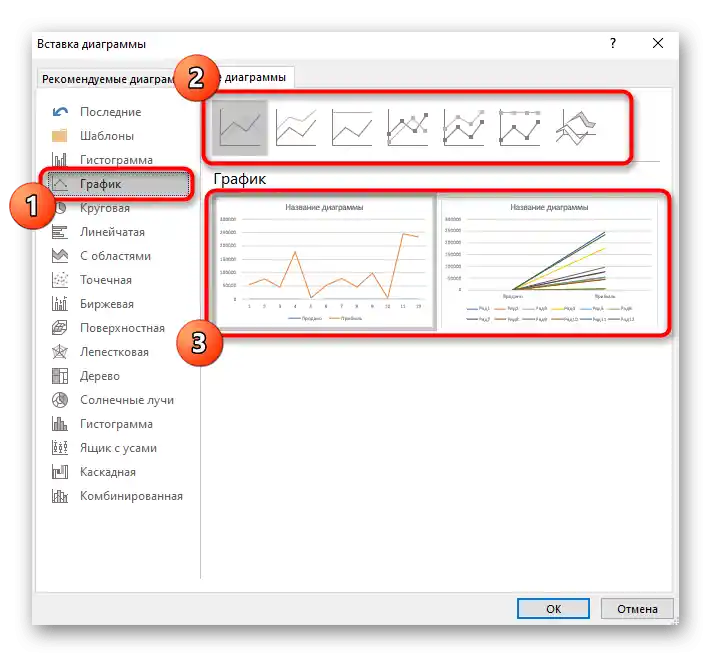
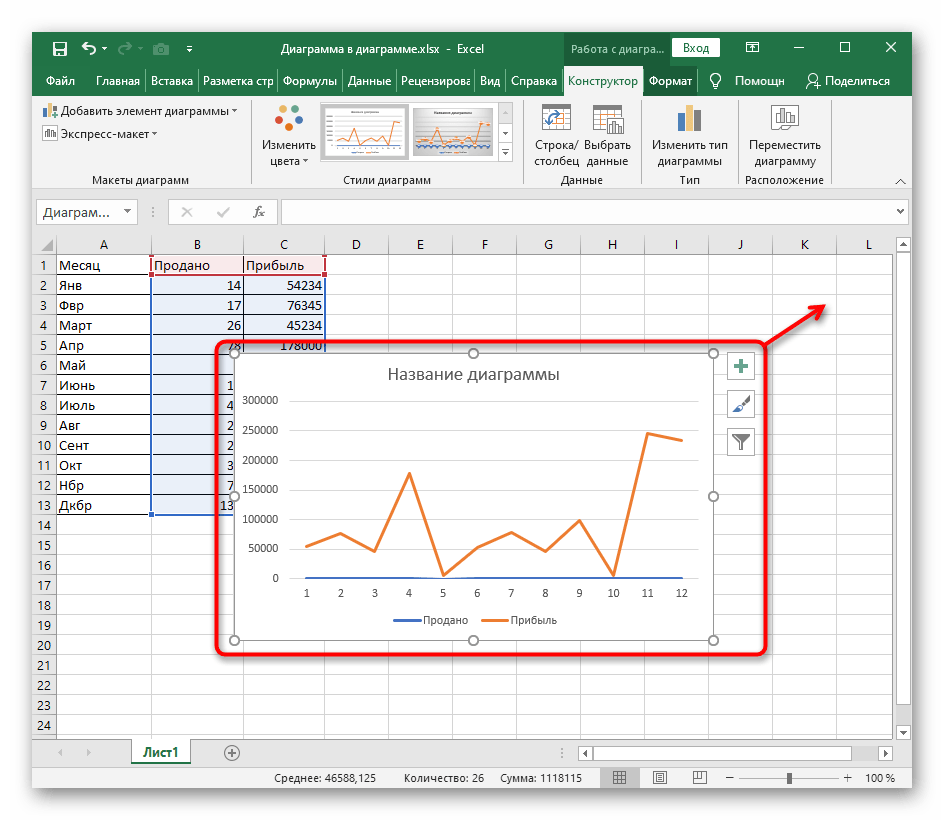
Іноді на цьому можна закінчити, оскільки всі ряди відображаються коректно і не потребують додаткового налаштування. Однак у більшості випадків розкид у діапазоні даних не дозволяє нормально переглядати вміст графіка, тому доводиться донастроювати його.
Крок 2: Розташування допоміжних осей
Допоміжні осі — єдине рішення ситуації, коли один або кілька рядів графіка відображені як пряма лінія.Це пов'язано з тим, що їхній діапазон знаходиться на краю мінімально заявленого на основній осі, тому потрібно додати додаткову.
- Як видно на наступному скріншоті, проблема виникла з рядом під назвою "Продано", значення якого занадто низькі для поточної осі. Тоді потрібно клікнути по ряду правою кнопкою миші.
- В появившомуся контекстному меню виберіть пункт "Формат ряду даних".
- Відобразиться меню, де відмітьте маркером "По допоміжній осі".
- Після цього поверніться до графіків і подивіться, як змінилося їхнє відображення.
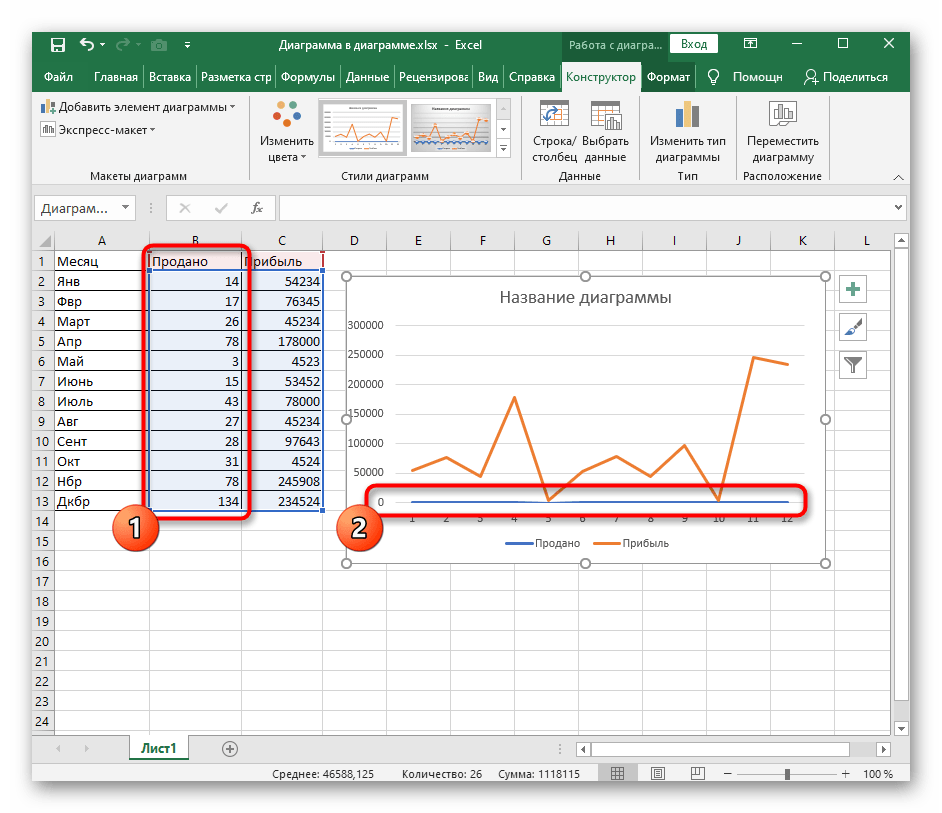
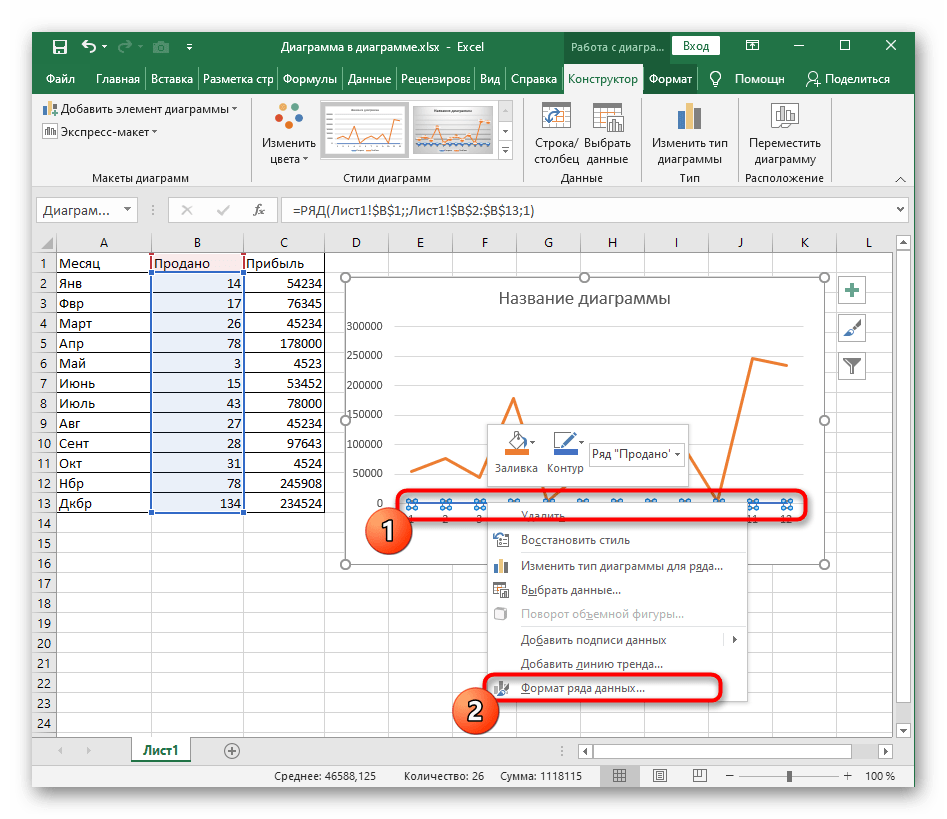
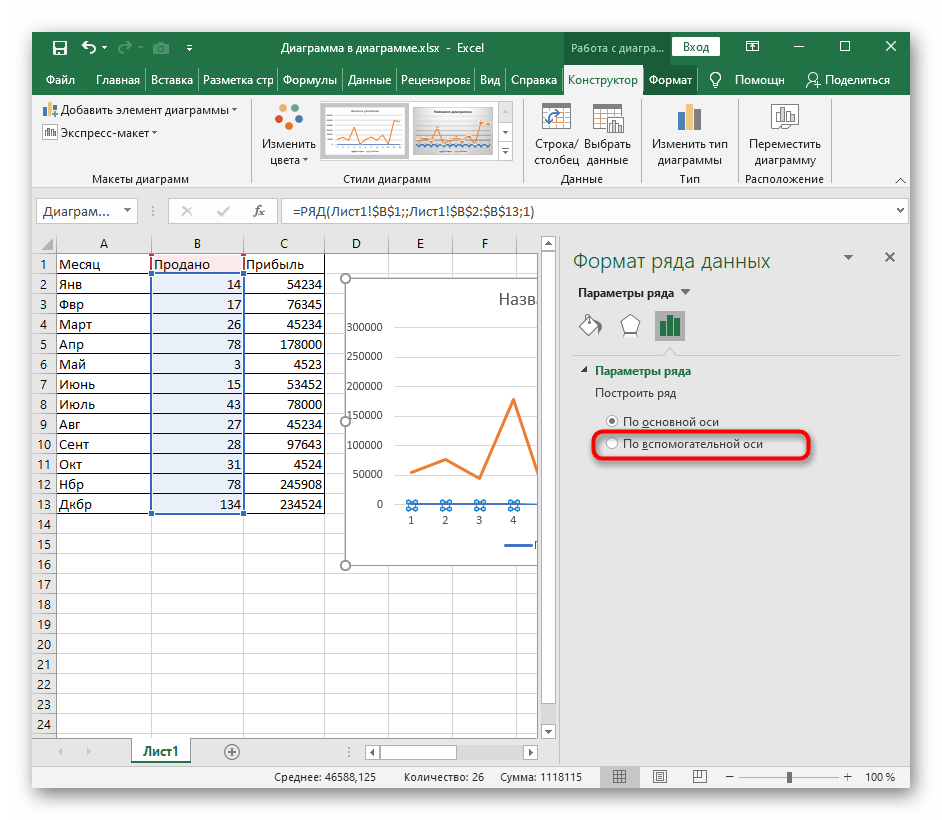
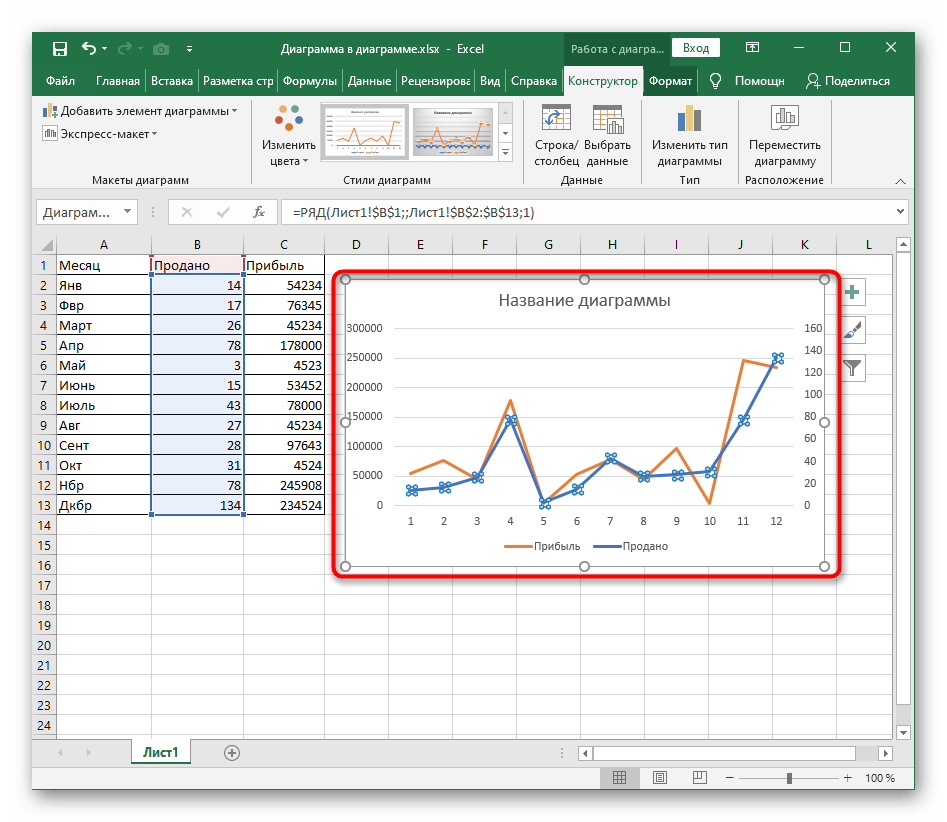
З іншими рядами, з якими виникають подібні проблеми, зробіть те ж саме, а потім переходьте до наступного кроку для оптимізації відображення значень.
Крок 3: Додавання легенди
Легенда дозволяє переглядати назви кожного ряду і не дає заплутатися в них, вона ж показує колір, присвоєний окремим графікам. Від її розташування в самій діаграмі залежить те, як вона форматуються, тому іноді для оптимізації потрібно змінити її місце.
- Виберіть графік, щоб на верхній панелі відображалися інструменти для роботи з ним, де натисніть на "Додати елемент діаграми".
- В випадаючому меню вам потрібна "Легенда".
- Всплине окреме меню, де ви шляхом установки маркера навпроти спеціального пункту вибираєте місце для легенди.
- Наприклад, можна помістити її вгору, а саму діаграму трохи розтягнути — так відображення значень стане більш зрозумілим.
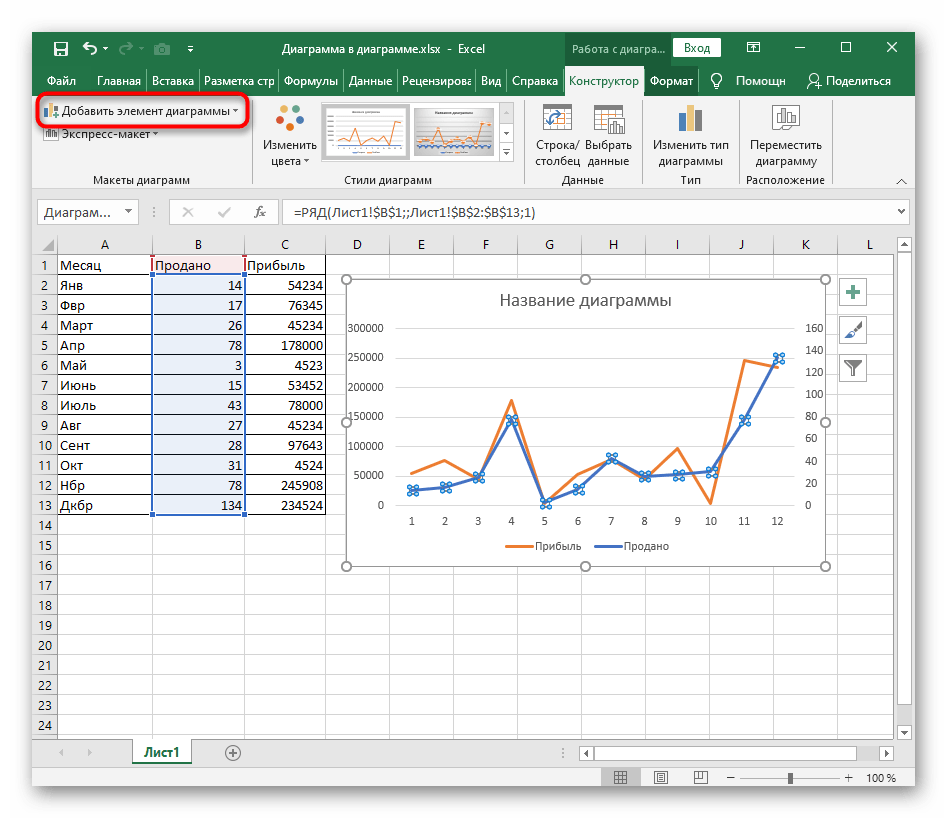
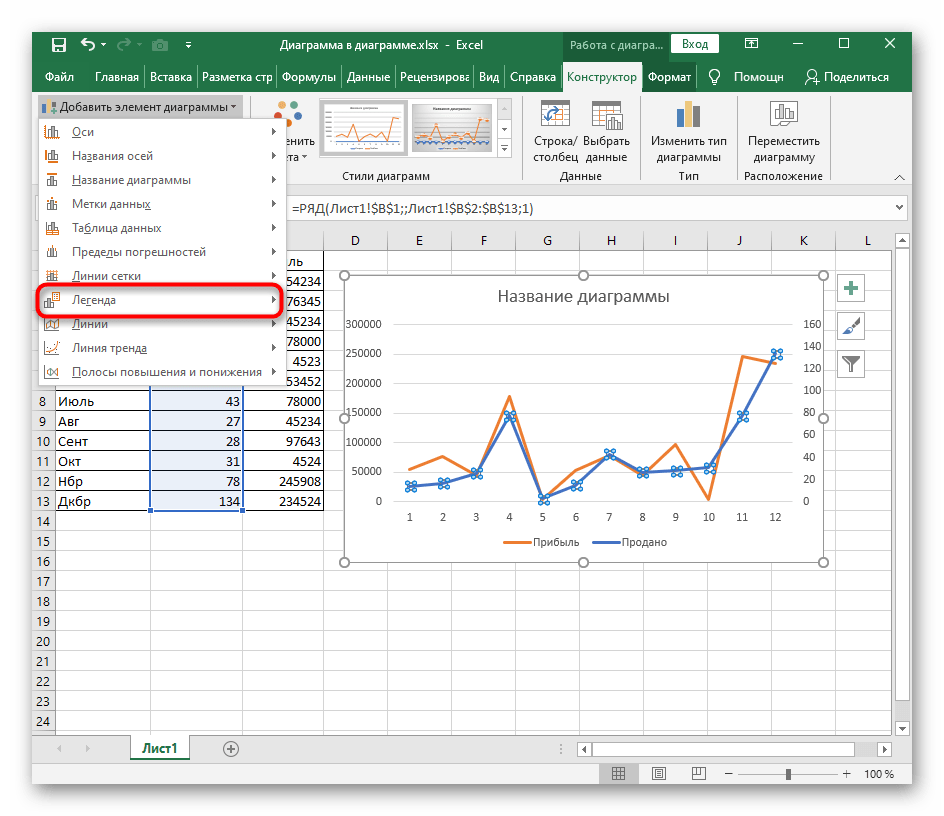
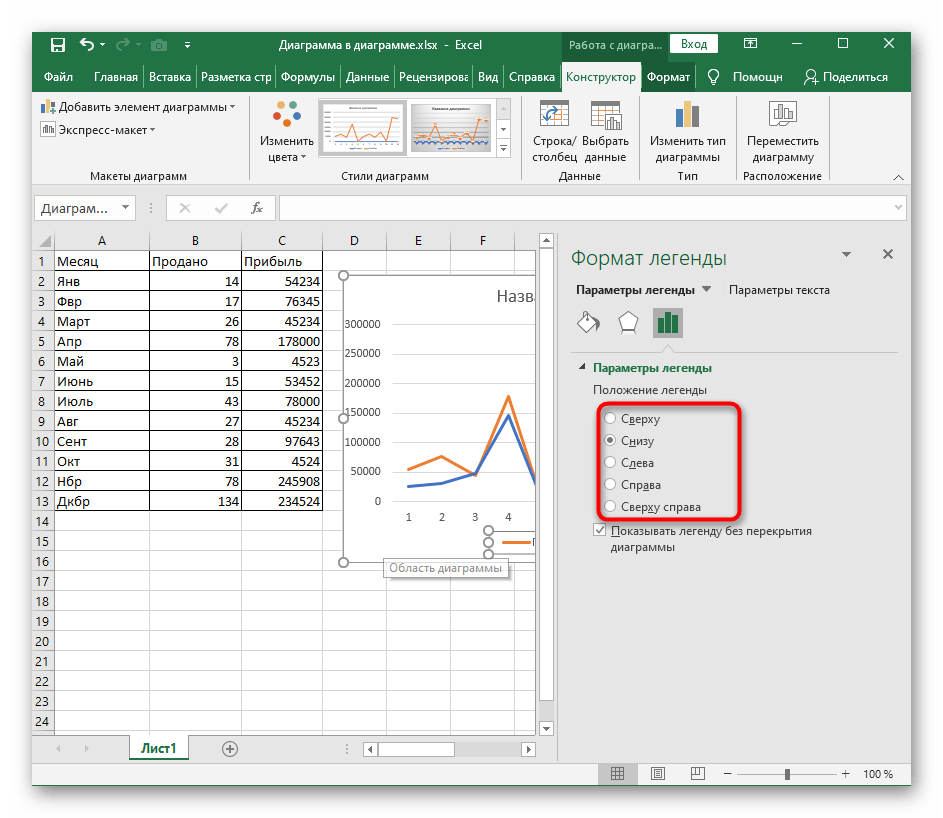
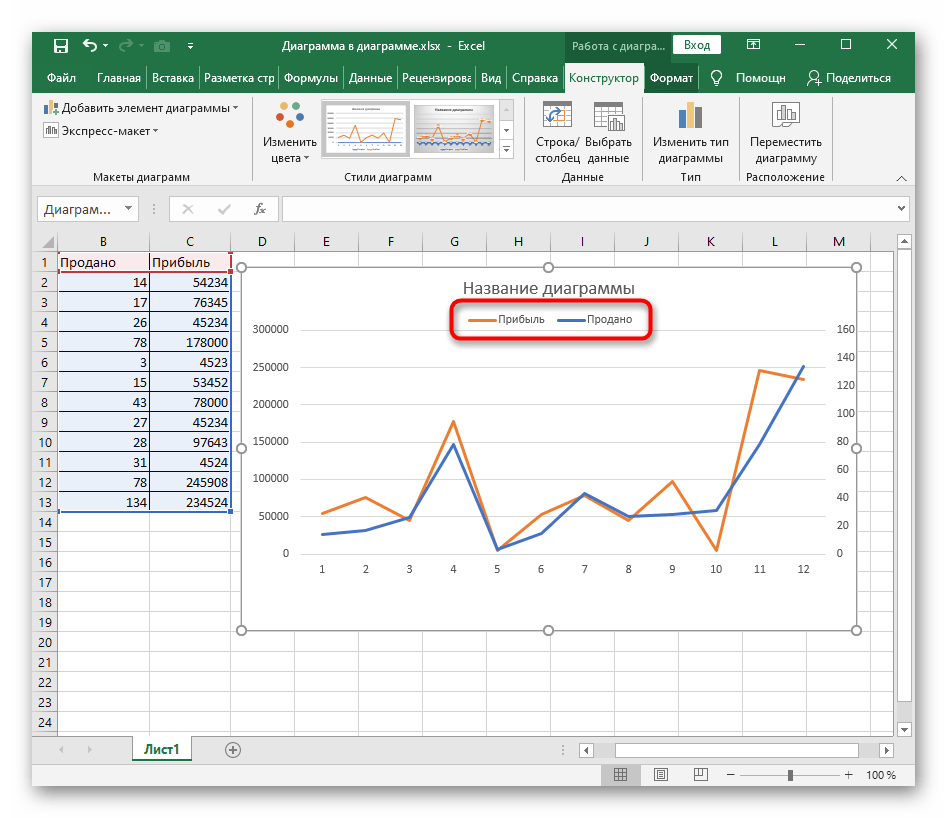
В якості доповнення радимо прочитати окрему тематичну інструкцію, в якій показано, як додати назви для осей. Це також впливає на розуміння змісту графіка.
Докладніше: Включення підпису осей діаграми в Excel